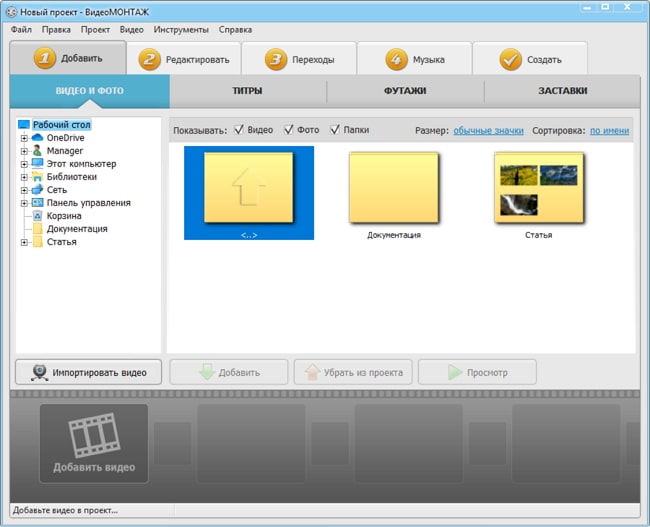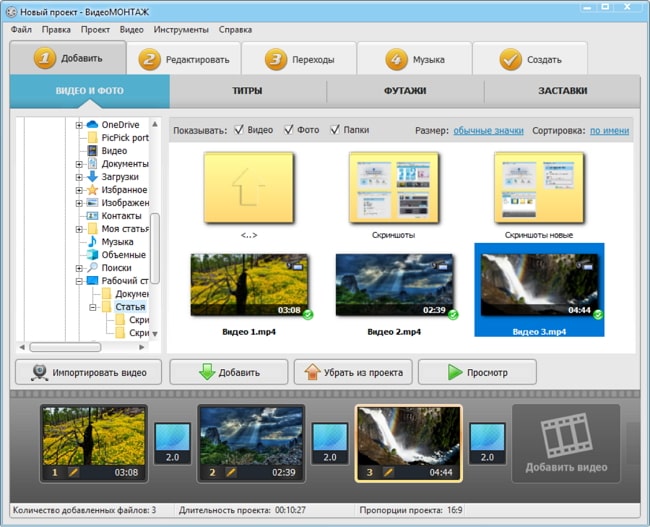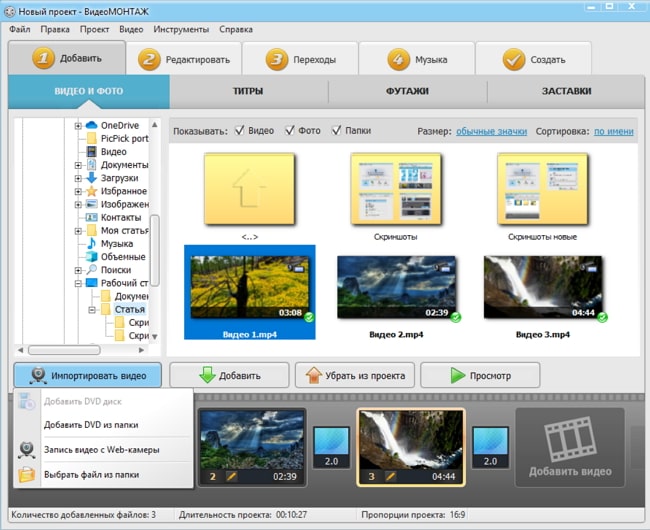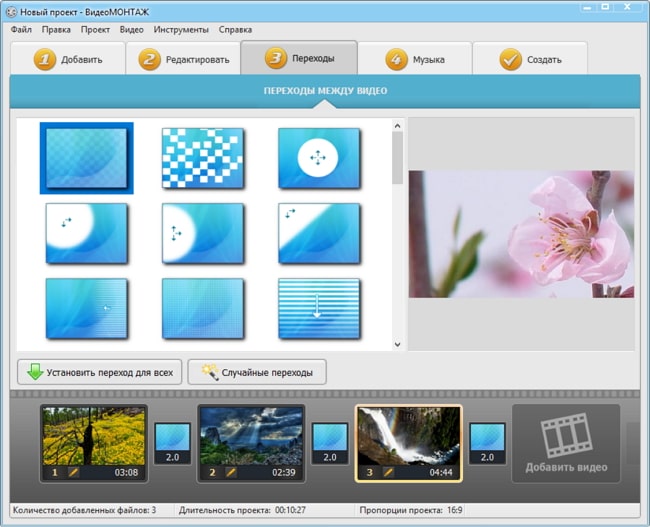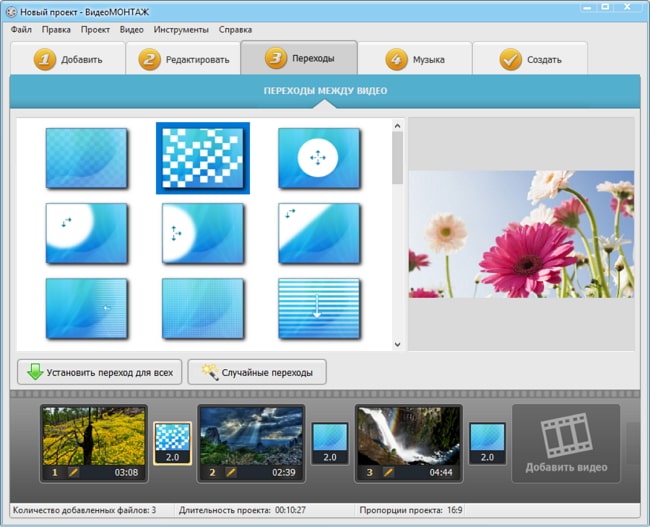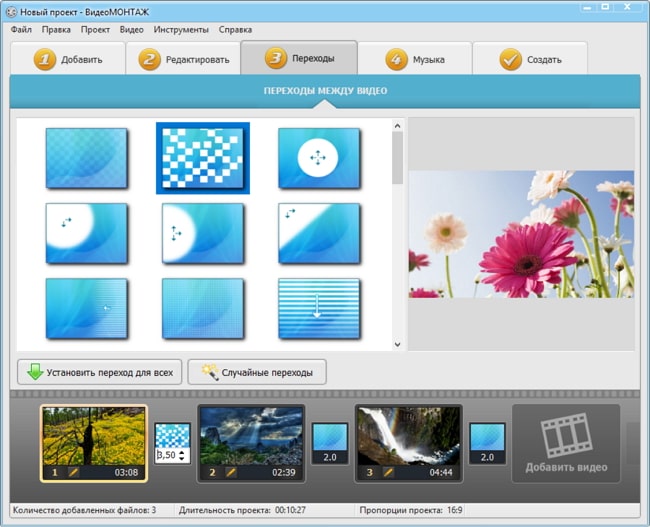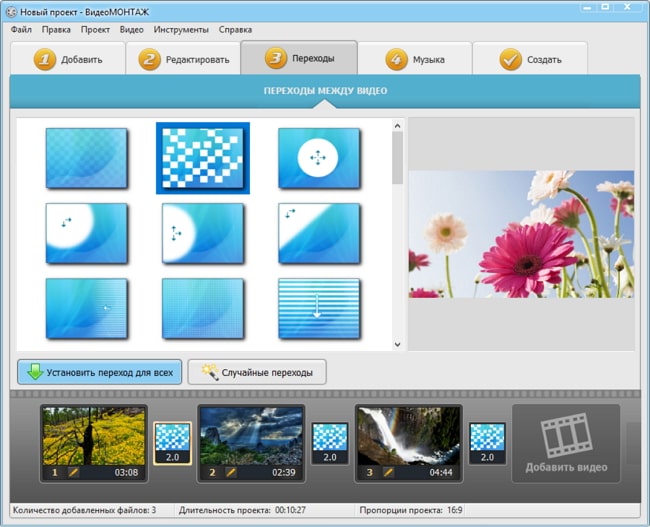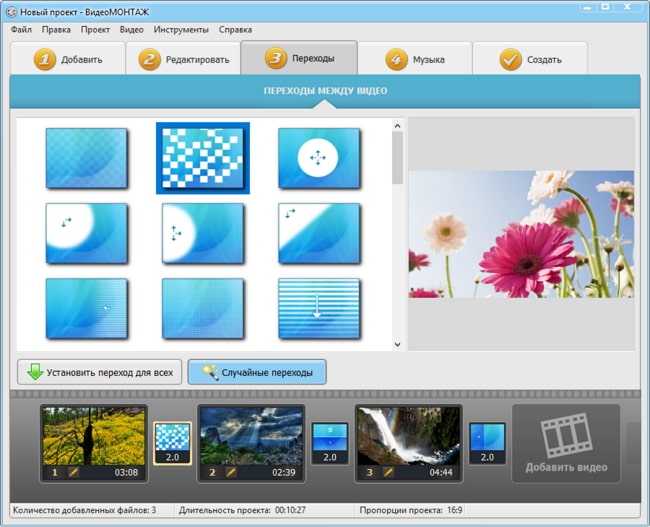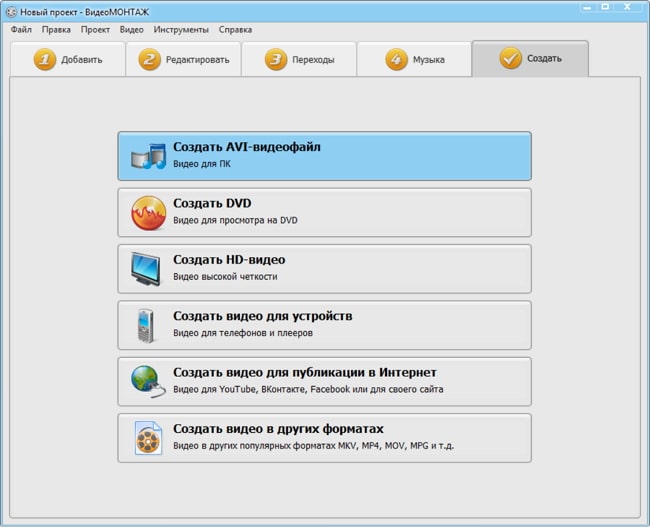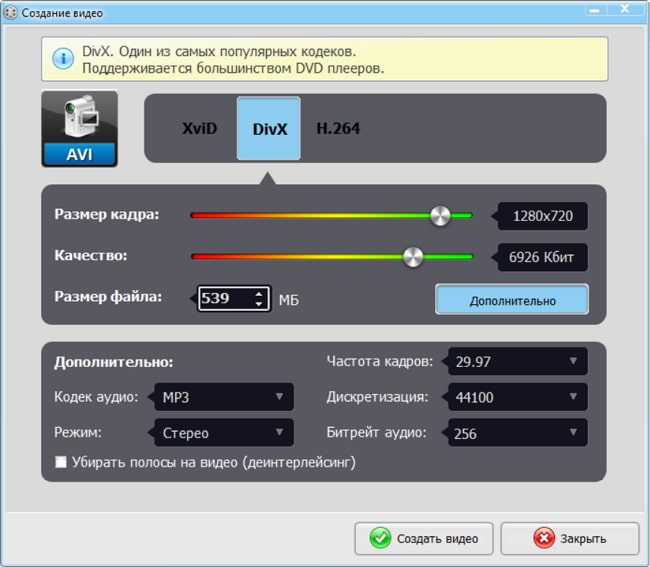Как сделать плавное появление видео
Как сделать плавное появление и затухание в Sony Vegas?
Когда вы смотрите, как зритель, любой видео ролик или кино, возможно вы сталкивались с тем, что видео вдруг резко возникло, а в конце резко исчезло. Часто такой эффект применяют в фильмах ужасах. Но если вы не собираетесь пугать ваших зрителей, а хотите чтобы им понравилось ваше видео, то в начале видео обязательно нужно вставить плавное появление, а в конце плавное затухание.
На самом деле, сделать это весьма просто.
Как сделать плавное появление.
Для начала вам нужно разместить ваше видео на шкале времени, надеюсь вы уже знаете, как это сделать. А теперь осталась ещё одна простая операция. Подведите курсор к верхнему левому углу. Вид курсора поменяется. Затем зажав левую клавишу мыши, переместите курсор вправо. На сколько вы переместите курсор вправо, столько и будет длительность появления видео.
Теперь вы можете изменить скорость появления. Вы можете её сделать линейной. То есть, видео начнет появляться с одинаковой скоростью. Также вы можете выбрать более плавное появление. Тогда вначале отрезка видео будет появляться с малой скоростью, а затем, в конце отрезка, видео начнет резко проявляться.
Для этого подведите мышь к месту где заканчивается появление и нажмите правую кнопку мыши. Появится контекстное меню выбора типа кривой.
Плавное затухание в Sony Vegas делается точно таким-же образом. Только курсор нужно подвести к правому верхнему краю и затем вести его влево.
После этого пора заняться звуком. Здесь действуют те-же правила, что и для видео. Поскольку резкое появление звука может шокировать ваших зрителей. Особенно, если поставите на начало какой-нибудь тяжелый рок. Также необходимо сделать плавное затухание. В этом случае зритель поймет что все закончилось и спокойно займется другими делами. Например, начнет просмотр вашего следующего ролика.
Теперь настал черед сделать переходы. Про то, как сделать плавный переход, вы можете прочитать в этой статье. А про то, как сделать эффектный переход, в этой.
А теперь, в видео, я включил оба типа перехода и сделал плавное появление и концовку. Что вышло, смотрим в ролике.
Конечно и это еще не все. Как говорится, нет пределу совершенства. Есть ещё над чем поработать в нашем ролике. Но об этом уже в следующих уроках.
Плавное Появление и Затухание Видео и Звука в Редакторе Movavi Video Suite
Данная статья будет посвящено тому, как сделать плавное появление и затухание звука и видео в редакторе Movavi Video Editor (Suite). Специальной функции для затухания картинки здесь нет. Однако возможности программы Мовави позволяют его сделать не совсем стандартным способом.
Затухание видео
Итак, у нас на дорожке редактора уже имеются два отрезка видео. Необходимо сделать так, чтобы каждый из них плавно появлялся и затухал. Получится не только красивое появления и окончание, но и переход между отрезками ролика.
выделяем редактируемый отрезок и кликаем по нему два раза левой кнопкой мыши. В открывшемся блоке настроек есть два ползунка — появление и исчезание. Вот их то и надо передвинуть таким образом, чтобы появление и затухание видео длилось несколько секунд. Я обычно ставлю значение «1.00».
То же самое повторяем и со вторым отрезком. В результате получаем плавное затухание видео.
Затухание звука
Функция затухания звука в программе Movavi Video Editor и Movavi Video Suite совмещена с исчезанием видео. То есть, когда вы установили время на затухание всего ролика, то эффект применяется и на видеоряд, и на звуковой.
Но иногда бывают случаи, что нужно плавно уменьшить громкость, но при этом оставить видео без изменений. Когда выделяешь видео на таймлайне, на звуковой части можно увидеть неприметную горизонтальную полосу белого цвета. Она отвечает за уровень громкости. Наша задача — сделать аудио тише и потом вернуть его громкость к прежнему значению.
Как применить эффект плавного появления или исчезновения к видео?
Одно из самых популярных и часто используемых дополнений для видеопроекта — это переходы для видео. Оригинальная смена кадров придает задумке динамики и зрелищности. В библиотеке программы ВидеоМОНТАЖ представлена анимация на любой вкус. Из этого урока вы узнаете, как сделать плавное появление видео!
Содержание:
Начало работы
Скачайте бесплатно видео редактор ВидеоМОНТАЖ, затем установите и запустите его.
На главном экране нажмите кнопку «Новый проект».
После этого предлагается выбрать соотношение сторон:
Затем кликните «Применить». Перед вами откроется рабочий экран.
Рабочий экран программы
Теперь необходимо определиться с файлами, которые вы хотите использовать. На панели слева вы увидите расположение объектов на компьютере, справа — в конкретной папке. Выберите нужные видео и футажи, если потребуется — «Просмотр», затем «Добавить». Объект попадает в таймлайн в нижней части экрана.
Добавляем футажи в редактор
Если случайно загрузили объект и хотите его удалить — нажмите на него на монтажном столе, потом — «Убрать. ». Также вы можете сделать запись с веб-камеры прямо в программе и сразу загрузить её в редактор. Для этого кликните «Импортировать. » и «Запись с Web-камеры».
Редактируем проект
Теперь, когда объекты загружены в видеоредактор, можно начинать монтаж. Вы уже успели оценить удобство софта — в дальнейшем всё будет так же элементарно, как и на начальном этапе. Данная программа прекрасно адаптирована для новичков, поэтому любое действие в ней будет быстрым и простым.
Параллельно с основной задачей, предлагаем вам ознакомиться с функционалом ВидеоМОНТАЖа, чтобы в полной мере оценить преимущества редактора. Вы можете дополнить видеопроект эффектами, текстом и графикой, отредактировать скорость и совершить другие полезные действия.
Добавляем переходы
А теперь приступаем к преобразованию — начинаем добавлять переходы между видео в клипе. Для этого вам необходимо перейти в соответствующую вкладку.
Добавляем переходы для видео
Перед вами откроется библиотека с красивой анимацией. Её виды можно предварительно просмотреть, просто кликнув по каждому из них. Переходы в монтажном столе располагаются между роликами. Для того, чтобы их вставить, нужно сначала найти их в каталоге, а затем кликнуть по понравившемуся варианту два раза.
Чтобы отредактировать длительность в секундах для плавного исчезновения в видео, перейдите на анимацию в таймлайне и кликните на числовое значение. С помощью стрелочек вверх-вниз или вбив вручную задайте цифры.
Редактируем длительность переходов
Если вы желаете применить единый вид для всех футажей, то это кнопка «Установить для всех». Можете остановить выбор на рандомных типах затухания, для этого воспользуйтесь функцией «Случайные переходы».
Установить переход для всех файлов
Рекомендации по работе с анимацией
Видеопроекты могут быть различной тематики: праздничные, из путешествий, для доклада, научной работы и т.д. В этом разделе мы попробуем подобрать удачные варианты для материала любой направленности.
Если вы создаете свадебный фильм, то можно создать плавный переход, особенно, если фоном идет соответствующая медленная музыка. Задайте значение начиная, допустим, с 5 секунд. Так зрители смогут постепенно переключиться на следующий кадр. Поскольку в свадебный день зачастую входят различные локации и эпизоды, то плавная смена кадров будет смотреться гармонично.
Если же вы редактируете материал с дня рождения, то локация, как правило, одна — это ресторан, загородный дом, пикник на природе и т.д. Чтобы придать динамики, анимацию можно сделать более быстрой, допустим, от одного конкурса к другому. Раз не меняется локация, то пусть экшн между частями праздника создается за счет дополнений. В этом случае можно помиксовать варианты, чтобы результат смотрелся интересней.
Клип из путешествий сам по себе уже очень интересный жанр. Здесь можно удачно компоновать длительность — там, где допустим идет съемка только природы можно сделать её более быстрой. А если вы из одной локации резко переноситесь в другую — вот тут уже можно применить более плавный вариант. Виды определяете по своему желанию — если вы не хотите отвлекать внимание на чересчур активное оформление видеопроекта, то можно оставить пару разных. Ну а если вы максимально хотите захватить и картинкой, и обработкой, то можете остановиться на рандомных вариантах.
Допустим, видеозапись — это дополнение к научному труду, докладу и т.п. Чтобы вам мгновенно переключаться с одного файла на другой, лучше установить быструю смену кадров. Также в научном проекте ни к чему излишняя эффектность, поэтому лучше дополнить его парой подходящих видов для всех файлов.
Каждая задумка, безусловно, уникальна, и данная информация носит рекомендательный характер. В любом случае, вы лучше знаете ваш материал и как его преобразовать.
Сохраняем готовый результат
Перейдите во вкладку «Создать». Вам предлагаются различные форматы, к ним идут небольшие пояснения.
Для любой из вариаций появится окошко с параметрами. Перед этим, в зависимости от выбора, вам нужно будет определиться с типом устройства, ресурсом или поставить другое расширение, если ни одно из представленных в изначальном списке вам не подходит.Настраиваете кодек — в зависимости от версии кодеки разные, но к ним идут пояснения, а по умолчанию уже выставлено оптимальное значение.
Устанавливаете желаемые размер кадра, качество. В зависимости от этого будет меняться размер файла, что тоже будет отображаться в окошке. Это удобно, если для вас вес файла имеет принципиальное значение. Также вы можете сами определиться с размером, данные автоматически под него подстроятся. Во вкладке «Дополнительно» откроются специальные настройки аудио.
После нажмите «Создать. ». Также вы можете создать видеопроект для просмотра на DVD.
Теперь, когда вы применили плавное появление видео, ролик стал еще более эффектным. Если вы захотите внести какие-либо дополнительные изменения — наложить звук, наложить эффекты на видео, а также текст, графику, прибавить яркость, контраст и многое другое, вы сможете снова обратиться к программе для монтажа видео. Эти действия будут аналогично просты, а материал приобретет дополнительные фишки, что для автора — огромный плюс. Рекомендуем скачать бесплатный video editor ВидеоМОНТАЖ, чтобы нужный софт всегда был под рукой. Улучшайте ваши работы, чтобы сделать их по-настоящему уникальными и запоминающимися!
Добавление переходов между клипами и плавного появления/исчезания картинки
| В этой статье рассмотрим как провести обработку отснятых видео сюжетов, отрывков из фильма или любимого сериала. Для этого воспользуемся бесплатной программой – Windows Movie Maker.Известные достоинства этого видео редактора: бесплатность, сравнительно небольшой объем, который занимает на жестком диске, достаточно гибкие возможности, плюс простота использования. Movie Maker конечно же не может на равных тягаться с профессиональными видео редакторами, но для базовой обработки вполне достаточно его возможностей.По умолчанию видео редактор входит в состав ОС Windows XP и Vista. А для работы в Windows 7 нужно скачать Movie Maker и установить его. Вы можете спросить – “А как же Киностудия в Windows 7?” Ответ простой – слишком уж облегчена и упрощена в угоду удобства использования обычного пользователя.И вот, процесс пошел. Сначала нужно подготовить материал, из которого будем делать клип: видео отснятое на видеокамеру, определенные отрывки из фильма, мультфильма, передачи. Если есть желание добавить любимую музыку или мелодию, которую хотите использовать в клипе, подготовьте и ее. Можно также подобрать изображения, фотографии. Не помешает установить свежие кодеки.Итак, начнем создание нашего видео шедевра в Movie Maker.Для запуска заходим в Пуск/Стандартные. Там находим ярлык Movie Maker и открываем. Если ОС Windows 7, то находим ярлык на рабочем столе или открываем папку, куда был установлен видео редактор.Первым делом надо импортировать в программу видео файлы, подготовленные к обработке, которые будут использоваться в клипе. В панели операций щелкаем по строке с надписью «Импорт видео», выбираем файлы и последовательно переносим их в программу. |
Если хотите добавить звуковой файл, надо выбрать «Импорт звука или музыки», затем находим нужное аудио, которое будет впоследствии служить звуковым сопровождением в видео клипе, и нажимаем «ОК». При необходимости, добавляем соответствующие фото командой «Импорт изображений».
Теперь самое интересное: займемся монтажом.
Есть два варианта отображения для наших редактируемых файлов – «Отображение шкалы времени» и «Отображение раскадровки». Их можно поменять, нажав сочетание клавишь на клавиатуре «Ctrl+T» или кликнув мышкой на нужный вариант.

Если нужно обработать только видео файлы, добавив переходы и если надо еффекты, выбираем «Отображение шкалы времени».
Но если планируется еще заголовок, титры, наложение звука, то для этого больше подойдет режим «Отображение раскадровки».
Добавление видео файлов на видео дорожку в Movie MakerПеремещаем один из видео файлов на видео дорожку. Для этого нажимаем левой кнопкой мыши на видео файл и держа ее нажатой перетаскиваем на видео дорожку.
Посмотрим на результат стараний. Для этого нажимаем кнопку «Воспроизвести» в плеере справа. Как впечатление? Так и дальше, другой отрывок переносим на шкалу, установив, его справа от предыдущего, строя нужную цепочку.
Теперь все зависит от желания: можно поменять местами отрывки, обрезать отдельные фрагменты, дополнить клип плавными переходами и видеоэффектами. Финалом будет создание названия и титров.
Нажимаем на отрывок видео, который хотим перенести левой кнопкой мыши и держа его нажатым, перетягиваем на первый ролик. Самое главное не наложить видео друг на друга. Это может произойти, если мышку отпустить в пределах второй половины первого ролика.
Поэтому, отпускаем, только тогда, когда исчезнет показаное красной стрелкой наложение видео один на одного.
После того, как в нужном месте отпустили мышку. Второй фрагмент видео успешно переместился на начало.
Как обрезать видео в Movie Maker.
Для того, чтобы обрезать нужное видео, нажимаем на него и наводим мышкой на начало или конец ролика. Должна появится красная стрелка, направленная в разные стороны (не захватилась скриншотчиком, поэтому ее не видно) с надписью «Перетащите, чтобы обрезать клип »
Держа левую кнопку мыши, перетягиваем ее. В моем случае я обрезаю конец первого фрагмента. Затемненным цветом показано, ту часть которая остается не обрезанной.
Вот и готово – концовка первого фрагмента обрезана. Так же само обрезается и начало ролика. Возможности для вырезания части из середины не наблюдается.
Между видео роликами можно ставить переходы, которых более 50-ти вариантов. Самые популярные и эффектные это «Плавный переход», 6 видов «Стирания», «Перелистывание страницы», «Кручение».
По умолчанию продолжительность перехода в Movie Maker 1.25 с. Выставить другое значение можно нажав на «Сервис», затем «Параметры», дальше «Дополнительные параметры». Здесь видим «Продолжительность перехода », тут и меняем.
Можно даже наложить видео друг на друга и получится отличный переход. Достаточно просто нажать левой кнопкой мыши на нужное видео и держа ее сдвинуть немного в лево на предыдущее видео.
Видео эффекты в Movie Maker.
Вот какие видео эффекты есть в видео редакторе:
Для того, чтобы применить какой либо эффект, переносим его на нужную видео дорожку. Регулировки значения какого либо из эффектов не наблюдается.
Также Movie Maker позволяет отрегулировать уровень звука, для этого нужно нажать на звуковую дорожку, далее правой кнопкой мыши и в появившемся окне выбирать «Громкость». Затем нажав на ползунок, перемещать его влево или право, что делает звук тише или громче.
Выбрав нужный вариант, заполняем поля, введя текст. Ниже, в «Дополнительные возможности» подбираем анимацию из пару десятков разнообразных вариантов, кликнув мышкой на «Изменить анимацию названия».
Нажав на «Изменить шрифт и цвет текста» выставляем прозрачность и если нужно, подбираем подходящий к видео цвет или шрифт текста.
Справа на экране можно сразу смотреть, как это будет выглядеть, включив кнопку «Воспроизвести»
Затем генеральный просмотр, и можно сохранять. Готово! Полученный результат воспроизводится практически любым проигрывателем, например SPlayer.
Добавление видеопереходов в PowerDirector
Витя: Сегодня на уроке мы продолжим создание социального ролика, посвящённого Всемирному дню дикой природы.
На прошлых уроках мы расставили клипы на монтажном столе, изменили их продолжительность и удалили ненужные кадры, а также украсили наш ролик и добавили видеоэффекты.
Интересно, что будет сегодня? Кстати, при просмотре ролика я очень явно заметил, как одно видео переходило на другое!
Действительно, при просмотре ролика одно видео переходит на другое, но эти переходы резкие, то есть одно изображение мгновенно заменяется на экране другим.
Витя: И в самом деле! Я включил телевизор, а там идёт документальный фильм. Я стал очень внимательно смотреть и заметил, что этот фильм состоит из небольших видеофрагментов, снятых в разных ракурсах, в разных местах, с участием разных актёров и так далее. При этом смена сюжетов и планов съёмки в большинстве случаев происходит незаметно.
Да, возможно, вы раньше не обращали внимания на смену сцен. Однако, нужно отметить, что в современных фильмах монтаж большинства сцен происходит «встык», то есть именно так, как мы соединили клипы в своём ролике.
Витя: Тогда почему смена сцен в фильме происходит мягко и незаметно, а в нашем ролике – грубо и явно?
Всё это благодаря высокой профессиональной подготовке команды, создавшей фильм, особенно режиссёра, оператора и тех, кто занимался монтажом.
Витя: А когда и для чего в кинематографе начали применять видеопереходы?
Впервые такие способы соединения видео возникли как кинотрюки. Например, с помощью видеоперехода Наплыв показывали превращение одного объекта в другой.
А самым первым фантастическим фильмом со спецэффектами считается двухминутная лента Мельеса «Замок Дьявола», в которой зрителю были продемонстрированы появления, исчезновения и трансформации людей и предметов в антураже готического замка.
В фильме со сходным сюжетом «Лаборатория Мефистофеля» был трюк, когда голову накачивают до тех пор, пока она не лопнет.
В следующие несколько лет Мельес выпустил множество фильмов с мистическими мотивами: «Заколдованная гостиница», «Начинающий рентгенолог», «Пигмалион и Галатея» и так далее.
Витя: Всё понятно! Значит, раньше фантастические фильмы и фильмы ужасов делали с помощью видеопереходов!
Да, именно так. Только раньше переходы на видео накладывали не на компьютере в видеоредакторах, а вручную, то есть осуществлялся механический монтаж.
Итак, когда режиссёр снимал фильм, он останавливал в нужном месте камеру, затем монтажёры держали в руках плёнку, выбирали ненужные кадры разрезали её и после склеивали. Так получался фильм со спецэффектами, превращениями и появлениями!
Витя: Как классно придумали режиссёры! Не имея современных видеоредакторов и аппаратуры, умели снимать такие правдоподобные фантастические фильмы!
Это да! Теперь давайте вернёмся к современными видеопереходам.
Очень важно помнить о том, что создаваемый вами фильм — это рассказ, а каждый кадр фильма – это одно предложение из этого рассказа.
То есть соседние кадры в видеоряде должны быть взаимосвязаны по смыслу для зрителя. Вот мы с вами создаём видеоролик, посвящённый Всемирному дню дикой природы, поэтому все клипы в ролике о природе и использовать здесь, например, видео, демонстрирующее возможности автомобиля, неуместно. Здесь уж точно никакие видеопереходы не помогут.
Домашнее видео предполагает любительский уровень съёмки. Мало кто из нас специально обучался режиссёрскому или операторскому искусству.
То есть это означает, что некоторые сцены нашего фильма могут быть немонтируемыми. Так вот одним из способов сгладить переход между немонтируемыми кадрами является использование видеопереходов, которые также могут использоваться и наоборот, для подчёркивания смены сюжетной линии или плана в фильме.
Витя: Ну что же, раз мы не профессионалы и съёмка у нас любительская, то откроем наш социальный ролик и добавим видеопереходы между кадрами!
Выбираем свою рабочую папку, теперь в папке Видео выбираем проект Использование видеоэффектов. Нажимаем на нём два раза мышкой.
Теперь в разделе Центр мультимедиа нажимаем на кнопку Центр переходов. Итак, перед нами библиотека переходов, которые можно использовать на или между изображениями и видеоклипами в нашем видеоролике.
Многоступенчатая анимация и плавные переходы
От автора: концепция CSS анимации довольно проста. Задается название анимации, затем в @keyframes определяется список движений и в конце анимация крепится к какому-либо элементу. Если вы до сих пор не работали с данной технологией, можете ознакомиться прямо на нашем сайте в разделе Альманах.
Однако чтобы создать достаточно сложную анимацию, существуют свои премудрости. Один из таких трюков это многоступенчатые переходы. Именно их мы и рассмотрим сегодня в статье.
Keyframe анимация может быть пошаговой
Если нам необходимо изменить цвет фона, скажем, с оранжевого на черный с помощью keyframe анимации при наведении на элемент курсора мыши за 5 секунд, алгоритм разобьет весь процесс анимации на отдельные шаги по времени и выполнит плавный переход.
body <
background: black;
animation: color-me-in 5s; /* можно добавить “infinite alternate” */
>
@keyframes color-me-in <
/* можно назвать “шаг 1” */
0% <
background: orange;
>
/* можно назвать “шаг 2” */
100% <
background: black;
>
>
| animation: color-me-in 5s; /* можно добавить “infinite alternate” */ /* можно назвать “шаг 1” */ /* можно назвать “шаг 2” */ |
Практический курс по верстке адаптивного сайта с нуля!
Изучите курс и узнайте, как верстать современные сайты на HTML5 и CSS3
Шагов анимации можно добавлять сколь угодно много. К примеру, ниже мы добавили между оранжевым и черным синий цвет.
@keyframes color-me-in <
0% <
background: orange;
>
/* добавили еще один шаг в середину */
50% <
background: blue;
>
100% <
background: black;
>
>
| /* добавили еще один шаг в середину */ |
В двух словах про многоступенчатую анимацию: от начала и до конца процесса более одной анимации.
Keyframe анимацию по желанию можно интерполировать и изменять
Посмотрите, как цвета выше переходят один в другой. Отличное свойство по умолчанию. Более того, цвета плавно переходят, как в animation-timing-function. Анимация намного более плавная и расслабляющая, чем при использовании linear. Хотя у каждого значения свое применение. С помощью функции steps() можно принудительно задать точное число шагов анимации. Демо:
Применение многоступенчатой анимации
Хорошим примером такой анимации может послужить эквалайзер в Apple Music. Вы должны были видеть его или хотя бы что-то похожее: серия из вертикальных колонок то поднимается, то опускается, создавая иллюзию движения в такт музыке. Ниже показан пока что не двигающийся пример:
Во и все! Эквалайзер выглядит, как мы его задумывали, двигается в ритм музыке, а мы-то всего лишь используем все ту же самую многоступенчатую анимацию. В примере ниже я поигрался со значением animation-delay (отрицательные значения, колонки стартуют одновременно):
Мы чуть не забыли о многоступенчатых переходах!
Transition анимация немного проще. Анимация начинается с одного фиксированного набора свойств и заканчивается другим. Ниже короткий пример:
.move-me <
transition: [transition-property] [transition-duration] [transition-timing-function] [transition-delay];
>
| transition: [transition-property] [transition-duration] [transition-timing-function] [transition-delay]; |
Как и в случае с animation можно анимировать одинаковые наборы свойств. Давайте изменим красный квадрат на оранжевый прямоугольник при наведении мыши, совместив свойства background-color и width:
Практический курс по верстке адаптивного сайта с нуля!
Изучите курс и узнайте, как верстать современные сайты на HTML5 и CSS3
.box:hover <
width: 300px;
background-color: orange;
>
| background-color: orange; |
Не совсем многоступенчатая анимация, но уже близко!
Добавление многоступенчатости transition анимации
Можно сделать нашу анимацию немного интереснее, добавив запятых, поигравшись со значениями задержки и длительности. Таким образом можно добиться того же эффекта, как и в keyframe анимации. Давайте возьмем пример выше и изменим его. Сначала сделаем плавное изменение ширины, а после изменим цвет.
.box <
transition:
/* щаг 1 */
width 1s,
/* шаг 2 */
background 0.5s 1s;
>
Можно сделать еще лучше и добавить дополнительные движения.
Для элементов, где анимируется более одного свойства сделать это можно, объединив transition анимацию в одно свойство.
/* наш квадрат */
.box <
width: 150px;
height: 150px;
background-color: red;
box-shadow: 5px 5px 25px #000;
transition: all 1s;
>
/* Первая строка текста */
.box__blurb <
/* Начинаем с полной непрозрачности, центрирована */
opacity: 1;
transform: translateX(45px);
/* затем плавно изменяем эти два свойства */
transition:
opacity 0.5s 2s,
transform 0.5s 0.5s;
>
/* Вторая строка текста */
.rect__blurb <
/* элемент по началу сдвинут за рамку и прозрачен */
opacity: 0;
transform: translateX(500px);
/* Плавно изменяем два свойства */
transition:
opacity 0.5s 1s,
transform 0.5s 1s;
>
И вот, что мы получили. Добавили немного красоты:
Ниже показан еще один пример, все hover эффекты разнесены по отдельным этапам:
Заключение
Многоступенчатая анимация и переходы забавный способ, доступный нам, для создания шикарной динамики в CSS.
Эквалайзер в этой статье это один из примеров практического применения многоступенчатой анимации, но есть и множество других способов применения.
Ana Tudor использовала анимацию в статье умопомрачительная анимация на сайте CSS-Tricks. У Rémi Lacorne также есть хороший пример плавных переходов.
А вы использовали многоступенчатую анимацию в своих проектах, если да, то как именно? Создавали ли вы супер сложную, сводящую челюсти анимацию? Или делали легкие незаметные вкрапления для улучшения впечатления у пользователей от вашего сайта? Пишите обо всем в х.
Практический курс по верстке адаптивного сайта с нуля!
Изучите курс и узнайте, как верстать современные сайты на HTML5 и CSS3
Слайдшоу с плавным переходом изображений
Посещаемость по дням
Посещаемость по дням
Как Вы могли заметить, помимо изображений меняются еще и подписи к ним с интервалом в три секунды.
При этом плавный переход
изображений (подписей) достигается за счет плавного изменения прозрачности двух изображений (подписей), находящихся друг под другом.
Так же имеются ссылки “Стоп” и “Продолжить”, которыми можно прерывать и возобновлять автоматическую смену изображений. При необходимости
можно добавить ссылки для перехода к нужному изображению (например, “Давай вторую” и “Давай четвертую”).
Для получения на своем сайте аналогичного слайдшоу с плавным переходом изображений, Вам потребуется подключить
библиотеку jQuery следующим образом:
В том месте Вашей странички, где Вы планируете разместить меняющие изображения с подписями к ним, добавите следующий код:
Посещаемость по дням Посещаемость по дням
При необходимости, Вы так же можете добавить ссылки для управления сменой изображений:
Давай вторую Давай четвертую Стоп Продолжить
Так же для ссылок управления не забудьте добавить стиль:
Где-нибудь ближе к концу странички разместите следующий JavaScript код, который будет делать всю работу по плавной
смене изображений и подписей к ним, а также осуществлять переход к нужному изображению по управляющим ссылкам:
При желании данный код можно уменьшить за счет отказа от управляющих ссылок.
Перед публикацией все комментарии проходят обязательную модерацию!
Если Вы хотите задать какой-либо вопрос, то лучше сделайте это на нашем форуме.
Таким образом, Вы сможете быстрее получить ответ на интересующий Вас вопрос.
Как сделать смену слайдера с плавным переходом? –
В прошлой статье (ссылка на статью) мы изучили, как сделать на собственном сайте, слайдер, в котором меняются изображения. Но, это был лишь базовый элемент, который присутствует почти на каждом втором сайте в интернете.
Если же поискать среди просторов мироздания сети, можно наткнуться на множество различных библиотек, которые достаточно просто встраиваются на сайт, по смене слайдера.
Но, нет ни чего лучше, чем самописный сайт, не зависящий ни от чего.
В этой статье, я бы хотел рассказать, как улучшить слайдер, находящийся в верхней части сайта, а именно – сделать плавным переход между пула изображений.
Вероятнее всего, для вас сейчас прозвучала несколько незнакомых слов, с которыми вы ни разу не сталкивались, а если и сталкивались, то не так часто. Расскажу подробнее.
Header – он же верхушка сайта, та самая часть, которая должна в первую очередь захватить внимание пользователя, который зашёл на ваш сайт. Слайдер – эта та самая картинка, которая привлекает внимание.
Слайдер может состоять из нескольких картинок, поочерёдно меняющихся.
Рисунок 1: Слайдер на сайте
Перед прочтением этой статья, я бы настоятельно порекомендовал вам ознакомиться с некоторыми из статей на нашем сайте, в которых достаточно подробно описано создание самых простых элементов на сайте.
Как сделать плавный переход в слайдере сайта?
Что же, как и говорил, я использую прошлый код слайдера, и немного изменю его.
В первую очередь нам необходимо изменить стили одного из контейнеров, а именно background-image. Меняем значение свойство background-position: 0px 0px; Так, мы накладываем одну из картинок, поверх второй.
Следующими нововведениями, является изменение скрипта, меняющего изображения.
var imageBackground = document.getElementsByClassName(‘header’)[0]; // получаем объект (первый контейнер)
var imageBackground_2 = document.getElementsByClassName(‘background-image’)[0]; // получаем объект (второй контейнер)
imageBackground_2.style.opacity = “0”; // задаём прозрачность второму изображению
var indexBackgroundImage = 1; // указываем индекс изображение (по началу 1)
var timeSwap = 5; // указываем время для отображения одной картинки
var DeltaX = 0; // задаём дельту прозрачности (по стандарту)
setTimeout(StartChangeHaderImage, timeSwap*1000); // запускаем функцию старта смены изображения через заданное время
function StartChangeHaderImage() < // функция старта смены изображения
imageBackground_2.style.opacity = “0”; // задаём прозрачность второму изображению
imageBackground_2.style.backgroundImage = ‘URL(“img/image-background/’ + indexBackgroundImage + ‘.jpg”)’; // задаем изображение для второй картинки в зависимости от индеса изображения
if(indexBackgroundImage == 3) indexBackgroundImage = 1; // если индекс дастиг максимального количества картинок (в моём случае 3), обнуляем
else indexBackgroundImage++; // если нет, показываем следующее изображение
imageBackground.style.backgroundImage = ‘URL(“img/image-background/’ + (indexBackgroundImage) + ‘.jpg”)’; // задаём следующее изображение для первого объекта
imageBackground.style.opacity = “1”; // задаём прозрачность первому изображению
DeltaX = 0; // обнуляем прозрачность изображения
ChangeHaderImage(); // запускаем функцию смены картинки
>
function ChangeHaderImage() < // функция смены картинки
if(DeltaX
Эффекты видео — приближение и отдаление
Татьяна Картавцева – Мар 8, 2018 Комментариев нет
Эффекты видео — «приближение и отдаление» при видеомонтаже видео на программе Vegas Pro 15.
Хочется создавать только качественные и красивые видеопроекты, с профессиональным эффектом. Суть техники «плавное приближение» — очень простая, но крайне эффективная и действенная.
Техника — «плавное приближение и отдаление» — эффекты для своего видеоролика
Техника — «плавное приближение и отдаление» — эффект, который нужно добавлять почти в каждое своё видео, независимо что это:
При создании эффекта — «плавное приближение», картинка наплывает вперёд и создаёт гармонично увеличенный обзор, а при «отдалении» — наоборот.
Создаётся эффект приближения — маркером и Pan/Crop. Создадим своё видео с эффектом приближения. Переходим в программу — Vegas Pro 15.
Открываем папку с файлами 10 — 12 фотографий, которые мы отобрали для слайдшоу с эффектом приближения.
Выделяем все фото, которые запланировали для слайдшоу и перетаскиваем их на таймлайн.
Как убрать чёрные полосы на видео
Убеждаемся, что в настройках в верхнем меню программы — Project Properties — Video — 1920 на 1080, а Frame rate (количество кадров в секунду) — выберем — 25.000 (PAL) — ОК.
Просматривая картинки на превью, мы видим на некоторых чёрные полосы, которые не должны быть видны на видео, это большая ошибка, если чёрные полосы останутся после редактирования видео. Как избавиться от чёрных полос?
Заходим в первую картинку — нажимаем значок Pan/Crop — открылось окно для редактирования — в верхней строчке (Default) — выбираем 16:9 — тем самым изменится окно с пунктиром.
Оно станет меньше, уже и внутри этого окна картинка поместится целиком и чёрные полоски ушли. Это соотношение сторон для нашего кадра видео. Такого формата сейчас используем на ютубе и других сайтах.
Заходим на каждую картинку и настраиваем Event Pan/Crop — 16:6. Некоторые картинки не изменятся, изначально на них задано 16:9.
Вертикальные картинки изменятся ощутимо и будет ощутимая обрезка. Для вертикальных картинок есть фишка движения только по вертикали — в окне редактирования — Event Pan/Crop — слева в меню — крестик поменять на продольную стрелку, это только для вертикальных картинок, поэтому не забываем настройку поставить на крестик для поперечных картинок.
Мы внесли изменения в настройках и кнопка — Event Pan/Crop — стала зелёной.
Переходы между картинками для слайдшоу в видео
Первое плавное появление для первой картинки — в левом верхнем углу картинки появляется зелёная дуга — потянем за этот уголок курсором зажимая левую кнопку, чтобы сделать первое плавное появление для первой картинки.
Теперь перемещаем картинки, захватывая их поочерёдно курсором с зажатой левой кнопкой мыши и затаскиваем последующую картинку внахлёст на впереди стоящую картинку на 14 — 15 секунд.
Эффект — «плавное приближение» для видео, для слайдшоу
Чтобы слайдшоу выглядело лучше — добавим «плавное приближение». Заходим на картинку — кликаем по кнопке — Pan/Crop — ставим курсор на верхней Position и кликнем по треугольничку, чтобы убедиться, что здесь есть маркер — затем — ставим курсор в конец этой строчки и кликнем 2 раза.
Ставим курсор в начало маркера. После этого увеличить картинку — сверху справа уменьшая — увеличиваем картинку в самом начале.
После этого кликнуть дважды в конце маркера — и потянуть вниз за уголок и тем самым уменьшить картинку.
Для вертикальных картинок — курсором кликнуть в начале маркера — стянуть картинку как надо — в конце маркера кливаем два раза — подтянуть картинку вверх — у нас картинка будет плыть плавно вверх.
Таким образом уменьшая и увеличивая картинки в видео можно создавать невероятно красивые видео, слайдшоу. Данные эффекты применимы ко всем видам видеороликов.
Добавим музыку к нашему виде — перетащим музыкальный файл в нижнююю часть таймлайна после видео дорожки. Лишнюю музыку отрезать. Сделаем плавное затухание музыки и плавное затухание последней картинки.
Сохраняем наш проект — Файл — Save — сохраняем проект для редактирования в свою папку для видео проектов — Render As — выбираем — Sony AVC/MVC — Internet 1280×720-30p — Render Options — выбрать место для сохранения — Render — дождаться когда зарендерится видео.
Буду рада Вашему комментарию. Подпишитесь на новости блога и узнайте их первыми.
Использование переходов при монтаже
Переходы играют очень важную роль в монтаже.
При правильном использовании они помогают зрителю следить за ходом сюжета, усиливают драматический эффект, а также служат для создания многих трюков (например, исчезание и появление объектов в кадре).
А вот неправильный монтаж может сбить зрителя с толку.
В этой статье мы расскажем вам о нескольких классических переходах для видео и о том, как их применять.
Перед съемкой необходимо продумать, где и какие переходы вы будете использовать чтобы снять необходимый материал с нужных ракурсов и нужной длины.
Так как переходы используются не только в кинематографе, но и в любительской съемке, вас может заинтересовать, как сделать их самостоятельно.
Для этого даже не понадобится профессиональный софт для монтажа. Мы расскажем, как сделать переходы в видео в простой программе под названием Movavi Видеоредактор. А подробную инструкцию можно найти вот тут: www.movavi.ru/support/how-to/how-to-add-video-transitions.html.
Для того, чтобы выполнить склейку встык или прием резкой смены кадров, достаточно просто добавить клипы на монтажный стол – они будут расположены вплотную друг к другу.
Выполнить наплыв можно, использовав один из переходов из коллекции программы. Для этого подойдёт любой из групп “Угасание” или “Затемнение”. Разместите переход между фрагментами и настройте его длительность, кликнув по нему правой кнопкой.
Для выполнения затемнения тоже есть специальный переход, который находится в группе “Угасание”. Есть и второй способ создать этот эффект. Для этого необходимо настроить плавное появление и исчезание в клипе с помощью основных инструментов редактора. Так, клип появится из темного фона и закончится тоже темнотой.
Для выполнения L- и J-переходов нужно сначала открепить “родное аудио” от видеодорожки. Затем обрежьте аудио- и видеодорожки у клипов, и соедините их встык друг к другу. Следите за тем, чтобы не было резкого обрыва звука. Снимайте видео с запасом, чтобы его можно было безболезненно обрезать.
На картинке ниже представлено, как выглядят L-переход (сверху) и J-переход (снизу):
Работа с L- и J-переходами
Умение монтировать видео с использованием переходов пригодится не только для создания настоящих фильмов, но и для того, чтобы создать красивый ролик для близких или эффектный видеоблог.
Еще больше интересной и полезной информации
Ищете переходы для видео?
Под редакцией Кручины Валерии
Работаете над слайд-шоу или видеороликом? Чтобы ваш клип не выглядел «рваным» и разрозненным, соедините фото или фрагменты видео плавными переходами. Помимо классических видов мягкой смены кадра можно применить также крутые переходы для видео с интересной анимацией, что сразу же сделает ваш клип современным и продвинутым.
Как это сделать? Используйте Видеоредактор Movavi или приложение для телефона Movavi Clips: быстро и без труда вставляйте красивые переходы между фрагментами видео и фотографиями. Чтобы добавить в видео красивые переходы, воспользуйтесь нашей инструкцией. Нажмите на одну из ссылок ниже, чтобы перейти к нужному вам разделу.
Если вы работаете с видеороликом на компьютере, попробуйте Movavi Video Editor. Программа содержит больше 80 анимированных переходов и других инструментов для создания видео своими руками. Если захотите, можете также добавить к видео фильтры, титры, наложить звуковые дорожки и дополнительные эффекты. А для вдохновения посмотрите демонстрационный ролик с примерами переходов.
Чтобы сгладить переходы между видеоклипами с помощью Movavi Видеоредактора, скачайте программу и воспользуйтесь пошаговой инструкцией ниже.
Запустите установочный файл программы. Следуйте указаниям на экране, и уже через несколько минут вы сможете приступить к видеомонтажу.
Запустите программу и выберите Новый проект. Затем кликните Добавить файлы и выберите медиафайлы, с которыми вы будете работать. Вы также можете перетащить ваши файлы из папки в рабочую область внизу окна программы. Видеофайлы и изображения будут автоматически добавлены на Видеотрек, музыкальные файлы появятся на Аудиотреке.
Откройте вкладку Переходы, и вы увидите полный список анимированных переходов. Для удобства поиска вы можете воспользоваться тематическим каталогом. Кликните по иконке перехода, и вы сможете посмотреть демонстрационный ролик, показывающий, какой эффект дает это в видео. Выбрав переход, перетащите его в рабочую область и расположите между двумя фрагментами, как показано на рисунке.
Существует и другой способ: добавьте одинаковые переходы между несколькими частями видео, нажав специальную кнопку на панели инструментов, показанную на картинке.
В появившемся окне настроек выберите стиль и длительность переходов, а также задайте длительность для всех слайдов.
Если необходимо дополнительно разнообразить отснятый материал, можно использовать футажи в качестве видеопереходов и вставок между кадрами при монтаже видео.
Чтобы добавить в клип титры, откройте вкладку Титры, выберите понравившийся вам вариант и перетащите его в рабочую область на специальный Трек титров.
Чтобы добавить текст и настроить параметры титра, кликните по нему дважды в рабочей области, затем отредактируйте его в окне просмотра. Нажмите кнопку Применить. Теперь все готово!
Нажмите кнопку Сохранение и выберите подходящий вариант сохранения. Вы можете сохранить ваше видео для просмотра на компьютере или мобильных устройствах, а также для загрузки в интернет – просто откройте нужную вкладку. Теперь вы можете указать нужный формат видео, выбрать путь для сохранения и ввести имя файла. После этого нажмите Старт.
Как добавлять в видео переходы на iPhone
Если вы записали видео на iPhone, можно обработать ролики прямо на нем, не скачивая их на компьютер. Загрузите приложение Movavi Clips для iOS – оно поможет быстро и легко отредактировать ваше видео!
Коснитесь иконки Movavi Clips. После того как редактор откроется, нажмите на значок с плюсом на главном экране.
Movavi Clips может работать и с видео, и с фото: вы увидите две соответствующих пиктограммы. Нажмите Видео. Выберите соотношение сторон будущего ролика: квадрат или прямоугольник.
После этого коснитесь файлов, к которым планируете добавить переходы, и нажмите Начать редактирование.
Теперь все клипы загружены в программу. Обрежьте их, если нужно. Для этого переместите видеодорожку в нижней части экрана и остановите вертикальный маркер на месте, где должен начинаться или заканчиваться клип, а потом нажмите значок с изображением ножниц. Смахните ненужную часть дорожки вверх или вниз, чтобы удалить ее.
Чтобы добавить переход между двумя клипами, прокрутите видеодорожку, чтобы вертикальный маркер оказался между ними, и нажмите Переходы, прокрутив панель инструментов вправо. Выберите один из эффектов и, если хотите, чтобы этот переход повторялся при каждой смене декораций, нажмите Применить ко всем клипам. Затем нажмите кнопку Применить.
Ваше видео готово. Нажмите кнопку Сохранить в правом верхнем углу экрана. Вы увидите свой ролик на экране предпросмотра. Теперь нажмите Сохранить еще раз. Дождитесь окончания загрузки. Вот и всё! Создавать переходы для видео на iPhone так же легко, как и на компьютере.
Обработка и монтаж видео и фото
Редактирование переходов
Что такое переход? Переход – это спецэффект, используемый в видеофильме для сглаживания или подчеркивания смены одного клипа другим. По умолчанию все клипы в нашей последовательности переходят друг в друга посредством перехода Cut – последний кадр первого клипа тупо сменяется первым кадром второго клипа.
Если же вы хотите, чтоб один клип плавно перетекал в другой, или на фоне первого клипа в виде множества лучей появлялся второй, то вам не обойтись без переходов. Где же эти переходы взять? Конечно же на панели Effects.
На панели Effects в папке Video Transitions (Видеопереходы) представлено огромное количество переходов, организованных в отдельные папки.
Ок, переходы мы нашли, а что дальше? А дальше нужно эти самые переходы добавить на монтажный стол. Как вы наверно уже догадались, переходы добавляются в место стыка двух клипов.
Добавление перехода: 1)выберите переход на палитре Effects и перетащите его на стык клипов, не отпуская клавиши мыши.
2)установите указатель мыши так, чтобы рядом с ним появился значок, показывающий нужный вам тип выравнивания.
-Center at cut (Центер на стыке)
-выравнивает переход так, чтобы из каждого клипа использовалось одинаковое количество кадров.
-Start at cut (Начало на стыке)
-совмещает начало перехода со стыком клипов. Но здесь встает вопрос, за счет каких кадров будет осуществляться переход, ибо первый клип уже закончился, а переход ещё не начался. Конечно же за счет кадров, не попавших в основную часть клипа и оставшихся за входным и выходным маркерами.
-End at cut(Конец на стыке)
-совмещает конец перехода со стыком. Здесь конечные кадры первого клипа перетекают в скрытые кадры второго клипа, а потом уже начинается сам второй клип.
Если вы добавили переход на Timeline и он вам не понравился, вы с легкостью можете удалить его с помощью кнопки Delete. Настроить переход можно на панели Timeline, но для более точной настройки существует панель Effect Controls. Открыть её можно сделав двойной клик на самом переходе, либо открыв соответствующую вкладку в окне Monitor.
Панель Effect Controls:
Панель Effect Controls визуально разделена на две области. В левой части, как правило располагаются различные настройки перехода:
Здесь, нажав на кнопку Play the transition, вы можете в миниатюре просмотреть переход между клипами.
В пункте Duration (Длительность) вы с легкостью можете изменить длительность клипа. Для этого наведите курсор мыши на таймкод, курсор при этом примет вид стрелки с двумя концами, и потяните в нужную вам сторону.
В пункте Alignment (Выравнивание) настраивается выравнивание перехода относительно стыка клипов.
Ниже, в пунктах Start и End вы можете настроить начало и конец перехода.
Поставив галочку в пункте Show Actual Sources (Показать реальные источники), Вы на месте всех пиктограмм с универсальными клипами A и B увидите ваши реальные клипы.
Теперь давайте перейдем к рассмотрению правой части панели Effect Controls:
Правая часть представляет собой импровизированный монтажный стол, где каждый из соединяемых клипов расположен на своей дорожке, а между ними на своей собственной дорожке находится переход. Выравнивание перехода вручную.
Если вас не устраивают варианты выравнивания перехода, представленные в пункте Alignment, то вы запросто можете вручную выравнять переход в правой части панели Effect Controls.
Для изменения выравнивания без изменения длительности установите курсор на центр перехода…
…и переместите его в нужную вам сторону. Для изменения выравнивания с изменением длительности перехода установите указатель мыши на левую или правую границу перехода…
…и переместите его в нужную вам сторону. Подгонка перехода. Для выполнения монтажа с совмещением установите указатель мыши на черной вертикальной полосе, обозначающей место стыка, указатель примет следующий вид:
и передвиньте его в какую-либо сторону:
и переместите его в ту или иную сторону:
При монтаже со сдвигом вы меняете выходной маркер первого клипа и входной маркер второго.
В заключении хотелось бы сказать: не путайте панель Effects с панелью Effect Controls. Панель Effects является библиотекой все возможных эффектов и переходов. А панель Effect Controls предназначена для редактирования эффектов и переходов. До встречи в следующих уроках по Adobe Premiere Pro.